
Alors que de plus en plus de gens se tournent vers les moyens numériques pour travailler, se connecter et vendre leurs produits, une bonne application d'enregistrement d'écran est indispensable. Ainsi, afin de fournir un outil d'enregistrement d'écran riche en fonctionnalités pour les utilisateurs de Chrome, un concepteur, développeur et entrepreneur nommé Alyssa X (Twitter / @ alyssaxuu) a construit une extension Chrome d'enregistrement d'écran astucieuse qui comprend autant de fonctionnalités que vous le pouvez. imaginer.
Un outil d'enregistrement d'écran puissant
Surnommé Screenity, cet outil pratique peut enregistrer n'importe quel écran ouvert dans votre navigateur Google Chrome. Il vous permet même de les annoter en direct. C'est un outil très utile pour ceux qui travaillent à domicile et aussi pour les étudiants qui poursuivent leurs études numériquement.
Ajouter, autoriser l'accès et commencer à utiliser tout de suite
Maintenant, pour utiliser Screenity, il vous suffit de l'ajouter à votre navigateur depuis le Chrome Web Store et de commencer à l'utiliser. Aucune connexion ou paiement inutile n'est requis.
Donc, une fois que vous ajoutez l'extension à votre navigateur, vous devez l'autoriser à utiliser la caméra et le microphone de votre appareil. En effet, Screenity, en plus d'enregistrer l'écran, enregistre également votre visage dans une petite bulle flottante et l'audio interne et externe à l'aide du micro..
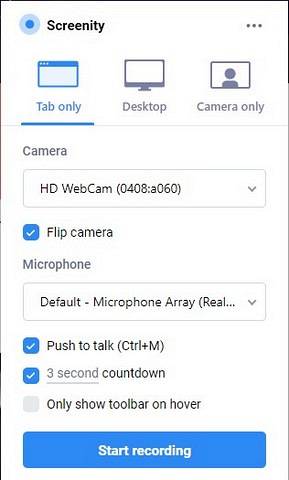
Suite à votre allocation, vous pouvez alors choisissez d'enregistrer l'un des onglets, la totalité de l'écran ou simplement votre visage regardant la caméra. Vous pouvez également activer un compte à rebours de 3 secondes et un contrôle push-to-talk.
Annotez pendant que vous expliquez
De plus, vous pouvez même utilisez la barre d'outils dans le coin inférieur gauche de l'écran pour annoter, annoter et ajouter du texte à différentes zones de l'écran pour aider l'autre partie / le spectateur à mieux comprendre vos contextes et descriptions.
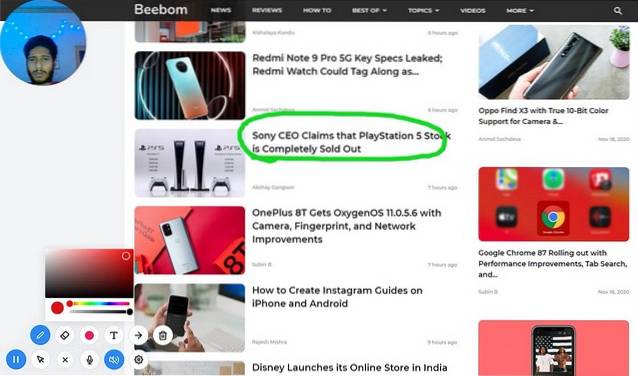
Vous pouvez également manipuler les micro-paramètres pour les annotations telles que la modification de la largeur du stylo ou la modification de la couleur de l'encre directement depuis la barre d'outils elle-même..
Modifier vos enregistrements
Oh attendez, ai-je mentionné que vous pouvez également éditer vos enregistrements après les avoir capturés? Bien, vous pouvez couper la vidéo ou supprimer des parties spécifiques de la vidéo sur la page d'édition qui apparaît après l'arrêt de l'enregistrement. Ensuite, vous pouvez enregistrer l'enregistrement sur votre PC ou ordinateur portable sous forme de fichier .mp4, .gif ou .webm. Ou vous pouvez même l'enregistrer directement sur votre Google Drive.
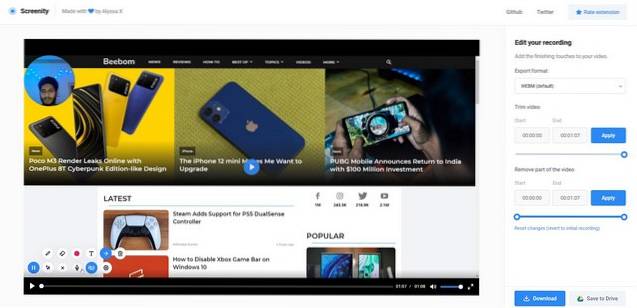
Cependant, l'une des meilleures choses à propos de Screenity est qu'il s'agit d'un outil open source. Ainsi, toute personne ayant des connaissances techniques peut y ajouter des fonctionnalités ou créer son propre outil d'enregistrement d'écran en utilisant les ressources sur Github..
«Pendant des mois, j'ai voulu créer un outil entièrement gratuit et open-source avec plus de fonctionnalités que tout autre enregistreur d'écran sur le marché, j'ai donc fait de nombreuses recherches et essayé plus de 30 des enregistreurs Chrome les plus populaires pour trouver le nec plus ultra Extension Chrome, " a écrit le créateur.
Vous pouvez consulter une vidéo de démonstration, que j'ai enregistrée, juste en dessous pour mieux comprendre le fonctionnement de l'outil.
 Gadgetshowto
Gadgetshowto


